Yövalon ottaminen käyttöön Windows 10: ssä

Yövalon esittely Windows 10: lle. Tässä artikkelissa selitetään, miten tämä tärkeä uusi ominaisuus otetaan käyttöön, joka auttaa vähentämään silmien rasitusta ja kannustamaan parempia nukkumistapoja.
Night Light on uusi Windows 10 -ominaisuusesitelty Windows 10 Creators -päivityksen mukana. Night Light on suunniteltu suodattamaan haitallista sinistä valoa tietokoneen näytöltä ja korvaamaan se lämpimämmillä väreillä, jotka vähentävät silmien rasitusta ja auttavat nukkumaan. Se on hieno ominaisuus, joka tukee jopa aikataulua. Jotkut aiemmin voitiin tehdä vain kolmansien osapuolten sovelluksista, kuten f.lux.
Ota Night Light käyttöön Windows 10: ssä
1. Napsauta Käynnistä> Asetukset> Järjestelmä> Näyttö> Ota käyttöön Yövalo
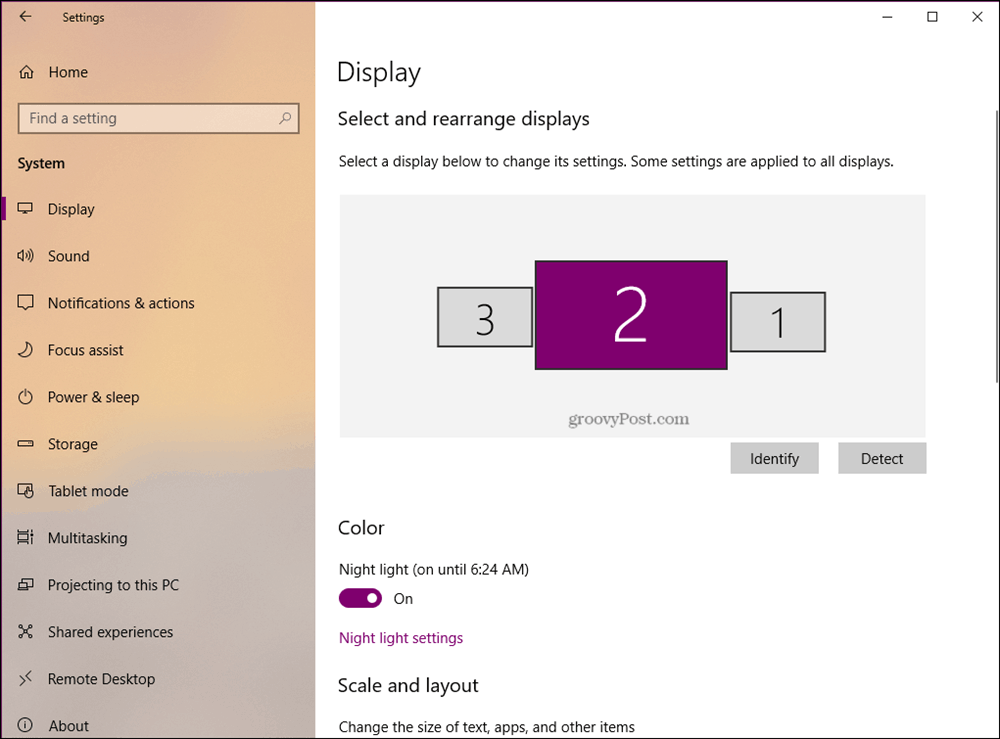
2. Napsauta Yövalon asetukset säätääksesi edelleen sen kokoonpanoa, mukaan lukien värilämpötila ja aikataulu.
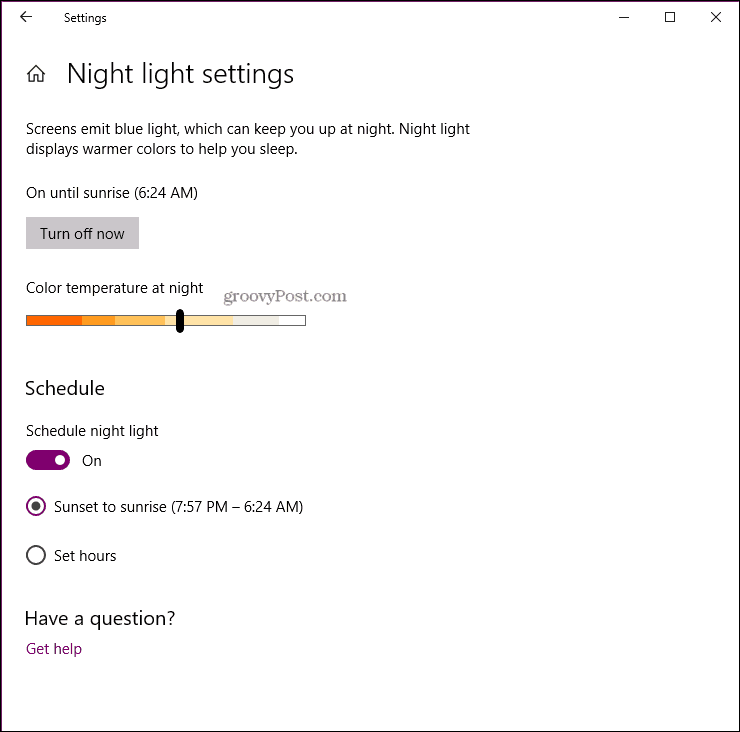
3. Kun Night Light on otettu käyttöön, voit myös aktivoida sen Action Centeristä - Windows-näppäin + A> Klikkaa Yövalo laatta.
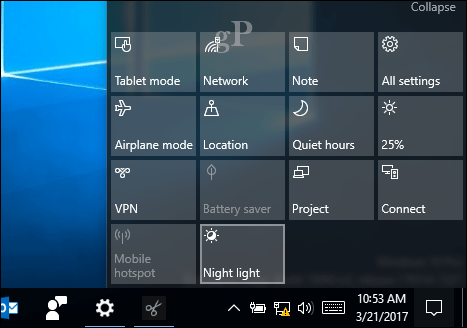
Minulle hyödyt ovat selvät; työskentelevät edessätietokoneesta koko päivän, voi verottaa terveyttäsi; on hienoa nähdä sininen valo, kuten sininen valo, saatavana laatikosta, jotta tietokonekokemus olisi mukavampaa. Jos Windows 10 -versiossasi ei ole Yövaloa, suosittelemme silti f.lux. Se on ilmainen ja se on ollut olemassa jo pitkään.
Tiesitkö? Viime vuonna Apple esitteli Night Shift- tai Blue Light -tuen iOS 9: ssä. Tutustu artikkeliimme oppiaksesi hallitsemaan sitä matkapuhelimella.










Jätä kommentti